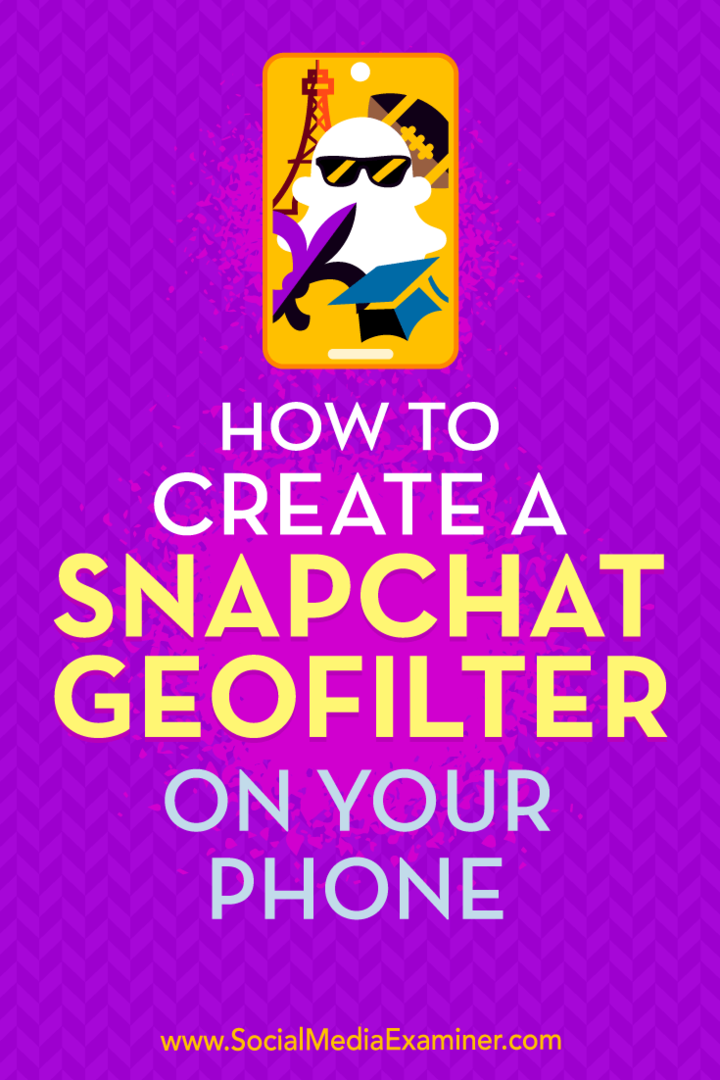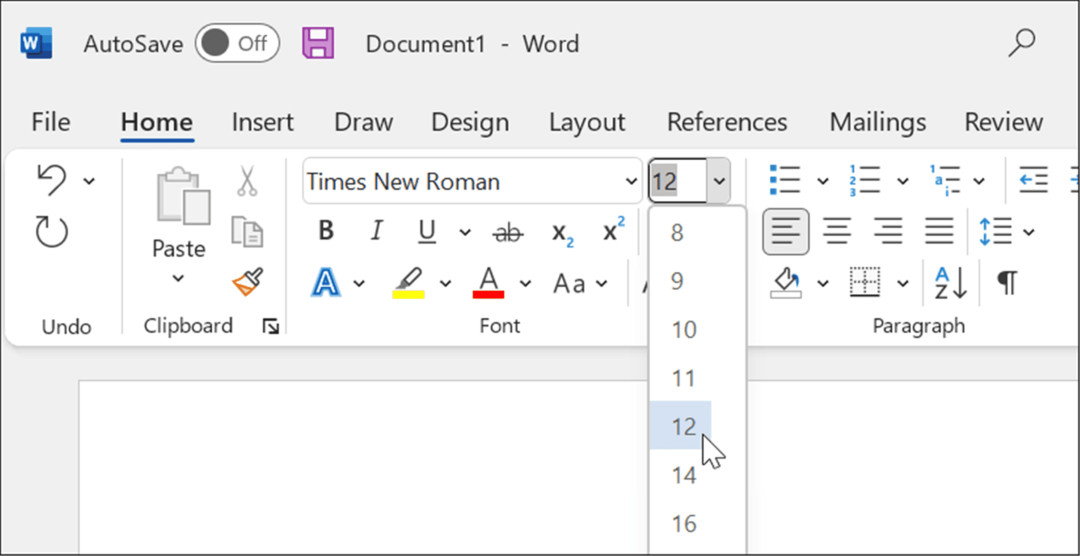So erstellen Sie einen Snapchat-Geofilter auf Ihrem Telefon: Social Media Examiner
Snapchat / / September 26, 2020
 Möchten Sie unterwegs Snapchat-Geofilter entwerfen?
Möchten Sie unterwegs Snapchat-Geofilter entwerfen?
Haben Sie das In-App-Tool zur Erstellung von Snapchat-In-App-Geofiltern gesehen?
In diesem Artikel werden Sie Erfahren Sie, wie Sie auf einfache Weise benutzerdefinierte Snapchat-Geofilter in der mobilen App erstellen und kaufen können.
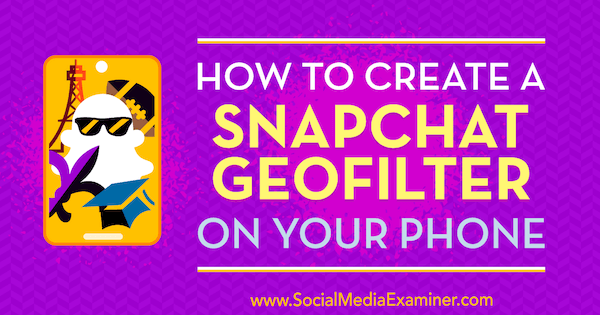
# 1: Entwerfen Sie Ihren Snapchat On-Demand-Geofilter
Um mit der Erstellung Ihres Geofilters zu beginnen, Öffne die Snapchat App. Auf dem Kamerabildschirm Tippen Sie auf das Geistersymbol in der oberen linken Ecke.
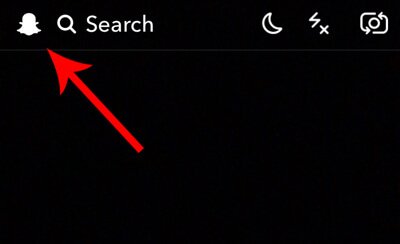
Auf dem Profilbildschirm Tippen Sie auf das Zahnradsymbol in der oberen rechten Ecke.

Auf dem Einstellungsbildschirm Tippen Sie auf On-Demand-Geofilter.
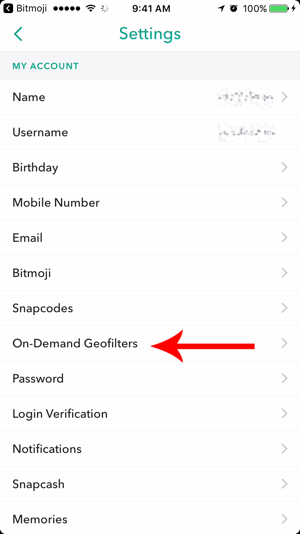
Wenn Sie zum ersten Mal einen On-Demand-Geofilter erstellen, führt Sie Snapchat bei der Erstellung Ihres Designs durch eine Reihe von Fragen und Vorlagen.
Wenn Sie bereits Geofilter haben und einen neuen erstellen möchten, tippen Sie auf das Erstellungssymbol in der oberen rechten Ecke.
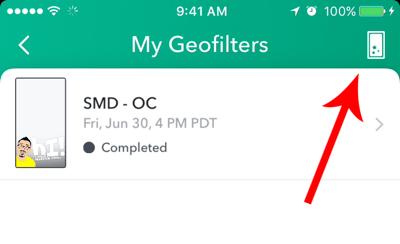
Nächster, Wählen Sie den Anlass aus, der Ihren Anforderungen am besten entspricht. Sie können aus Themen wie Hochzeit, Geburtstage und mehr auswählen. Snapchat wird hinzufügen saisonale Themen wie am 4. Juli und an Halloween, wenn diese Daten im Kalender erscheinen.
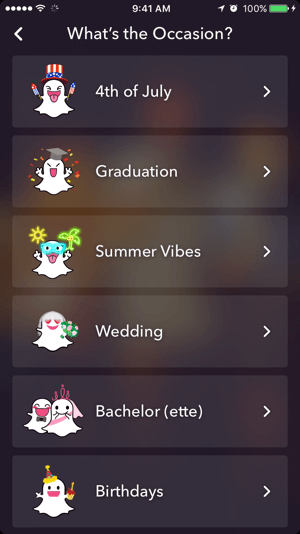
Sobald Sie ein Thema ausgewählt haben, werden eine Reihe verfügbarer Vorlagen angezeigt. Zu Passen Sie die von Ihnen gewählte Vorlage an, du kannst Bearbeiten Sie den vorhandenen Text und mehr Text hinzufügen, Emojis, Bitmojis oder Aufkleber. Hinweis: Sie können kein vorgefertigtes Design von Ihrem Mobilgerät hochladen.
Hier ist ein Beispiel, wie Sie können werde kreativ:

Sobald Ihr Geofilter-Design fertig ist, Tippen Sie auf die grüne Schaltfläche mit dem weißen Häkchen.
# 2: Legen Sie Datum, Uhrzeit und Ort für die Anzeige Ihres Geofilters fest
Nachdem Sie Ihr Design erstellt haben, müssen Sie einige Details zu Ihrem Geofilter hinzufügen.
Zuerst, füge einen Namen hinzu. Der Filtertyp ist standardmäßig Personal. Derzeit müssen Sie die verwenden Desktop-Version von Snapchat zu Erstellen Sie Business-Geofilter.
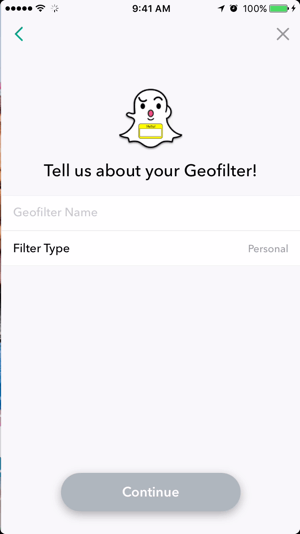
Planen Sie auf dem nächsten Bildschirm Ihren Geofilter. Wählen Sie das Start- und Enddatum sowie die Uhrzeit aus wenn Sie möchten, dass es aktiv wird. Geofilter können zwischen 1 Stunde und 90 Tagen halten.
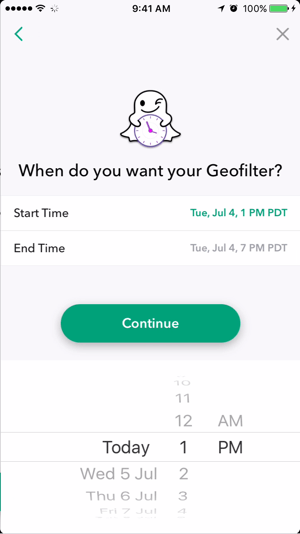
Als nächstes müssen Sie Zeichnen Sie einen Geofence, um anzugeben, wo der Geofilter verfügbar sein soll. Snapchat startet automatisch mit einem voreingestellten Geofence von 20.000 Quadratfuß zu einem Preis von 5,99 US-Dollar. Wenn Sie einen anderen Ort wählen möchten, Geben Sie eine Adresse oder einen Namen in das Feld Ort eingeben ein oben.
Holen Sie sich YouTube Marketing Training - Online!

Möchten Sie Ihr Engagement und Ihren Umsatz mit YouTube verbessern? Nehmen Sie dann an der größten und besten Versammlung von YouTube-Marketingexperten teil, die ihre bewährten Strategien teilen. Sie erhalten eine schrittweise Live-Anleitung, auf die Sie sich konzentrieren können YouTube-Strategie, Videoerstellung und YouTube-Anzeigen. Werden Sie zum YouTube-Marketing-Helden für Ihr Unternehmen und Ihre Kunden, während Sie Strategien implementieren, die nachgewiesene Ergebnisse erzielen. Dies ist eine Live-Online-Schulungsveranstaltung Ihrer Freunde bei Social Media Examiner.
KLICKEN SIE HIER FÜR DETAILS - VERKAUF ENDET AM 22. SEPTEMBER!Sobald Sie Ihren Standort gefunden haben, Drücken Sie die Karte, um sie zu vergrößern oder zu verkleinern um mehr oder weniger von diesem Ort abzudecken. Snapchat teilt Ihnen mit, ob Sie Ihren Geofence größer oder kleiner machen müssen, um die Mindestanforderungen (20.000 Quadratfuß) oder Höchstanforderungen (5.000.000 Quadratfuß) zu erfüllen. Ziehen Sie die Ecken des blauen Felds, um die Form zu ändern wenn benötigt.
Wenn Sie fertig sind, Tippen Sie auf die grüne Schaltfläche Weiter.
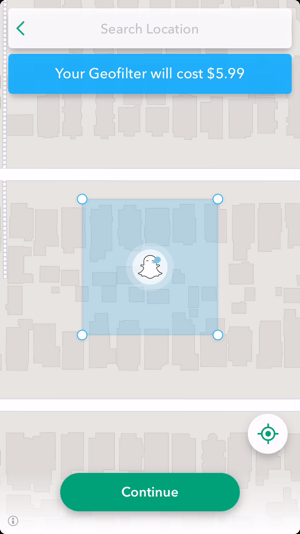
# 3: Senden Sie Ihren benutzerdefinierten Geofilter zur Überprüfung
Auf dem letzten Bildschirm Überprüfen Sie Ihre Bestelldaten und Tippen Sie auf Senden um Ihren Geofilter zur Überprüfung an Snapchat zu senden.
Daraufhin wird eine Popup-Nachricht zur Zahlung angezeigt. Tippen Sie auf Okay um den Allgemeinen Geschäftsbedingungen zuzustimmen und Ihren Geofilter zur Überprüfung einzureichen.
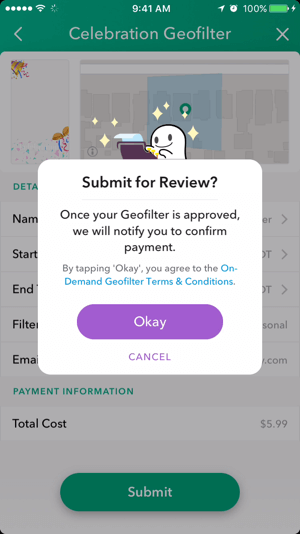
Der für diesen Artikel erstellte Geofilter wurde genehmigt und war ziemlich schnell zur Zahlung bereit. Sobald sich der Status Ihres Geofilters von "In Überprüfung" in "Genehmigt" ändert, Tippen Sie auf Ihren Geofilter, um die Zahlung zu bestätigen. Hinweis: Ihr Geofilter läuft nur, wenn Sie Ihre Zahlung in der App bestätigen!
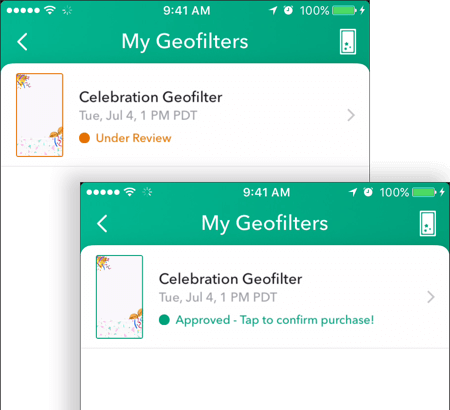
Je nachdem, welchen Typ von Mobilgerät Sie verwenden, müssen Ihre Zahlungsinformationen für App Store (iOS) oder Google Play (Android) auf dem neuesten Stand sein, um Ihren Kauf abzuschließen. Der Kaufvorgang ähnelt dem eines Songs oder einer App. Tippen Sie auf, um Ihren Kauf zu bestätigen.
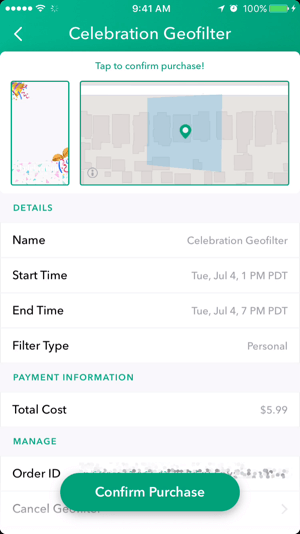
Wenn Sie die folgende Popup-Meldung sehen, Tippen Sie auf Okayund Ihr Geofilter wird so eingerichtet, dass er live geht.
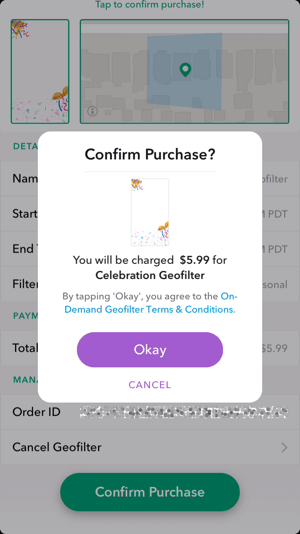
Sie müssen sich keine Sorgen machen, wenn Sie die App überprüfen und darauf warten, dass Ihr Geofilter genehmigt wird. Snapchat sendet Ihnen eine Bestätigungs-E-Mail, wenn die Zahlung erforderlich ist, und informiert Sie, dass Sie die Zahlung in der App abschließen müssen.
Wenn Sie die Zahlung verspätet abschließen, können Sie mit Snapchat möglicherweise die Zahlung nach Ihrer geplanten Startzeit bestätigen und werden Ihr Bestes tun, um Ihren Geofilter nach Bestätigung der Zahlung zum Laufen zu bringen. Da Snapchat den Standort Ihres Geofilters reserviert, kostet dies auch dann, wenn Sie den Kauf nach der Startzeit bestätigen.
# 4: Zeigen Sie Ihre abgeschlossenen Geofilter-Metriken an
Sobald Sie einen fertigen Geofilter haben, können Sie mit Snapchat die Metriken in der App anzeigen. Um auf diese Metriken zuzugreifen, öffne Snapchat und von Ihrem Kamerabildschirm, Wischen Sie nach oben und tippen Sie auf das Zahnradsymbol um zu Ihren Einstellungen zu gelangen.
Wählen Sie On-Demand-Geofilter und Tippen Sie auf einen Ihrer fertigen Geofilter.
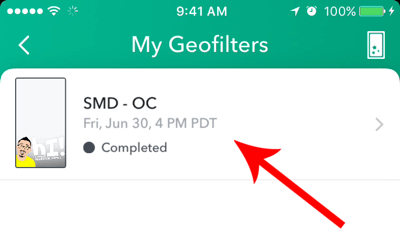
Jetzt können Sie die Ergebnisse Ihres fertigen Geofilters in einer mobilfreundlichen Ansicht anzeigen. Sie können Sehen Sie sich die Wischbewegungen, Verwendungen und Ansichten Ihres Geofilters an.
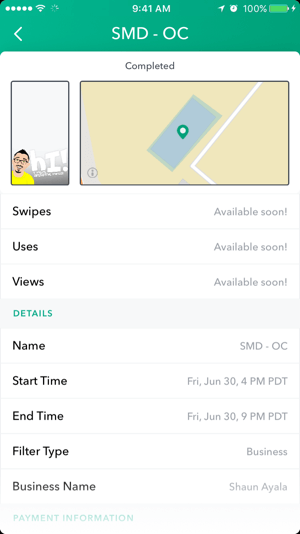
Hier finden Sie zusätzliche Informationen über On-Demand-Geofilter im Abschnitt Snapchat FAQ.
Fazit
Die In-App-On-Demand-Funktion von Snapchat für Geofilter ist eine hervorragende Option, wenn Sie einen schnellen und einfachen Geofilter benötigen. Der Nachteil ist jedoch, dass das Erstellen eines Geofilters in der App als "persönlich" betrachtet wird. Daher ist die Werbung für ein Unternehmen, eine Marke oder ein Logo möglicherweise nicht zulässig. Am besten erstellen Geofilter für Unternehmen mit der Desktop-Version von Snapchat.
Ich hoffe, Sie fanden dieses Tutorial hilfreich. Wenn Sie auf Snapchat sind, probieren Sie es unbedingt aus!
Was denkst du? Haben Sie bereits versucht, einen In-App-On-Demand-Geofilter zu erstellen? Bitte teilen Sie Ihre Gedanken in den Kommentaren unten.